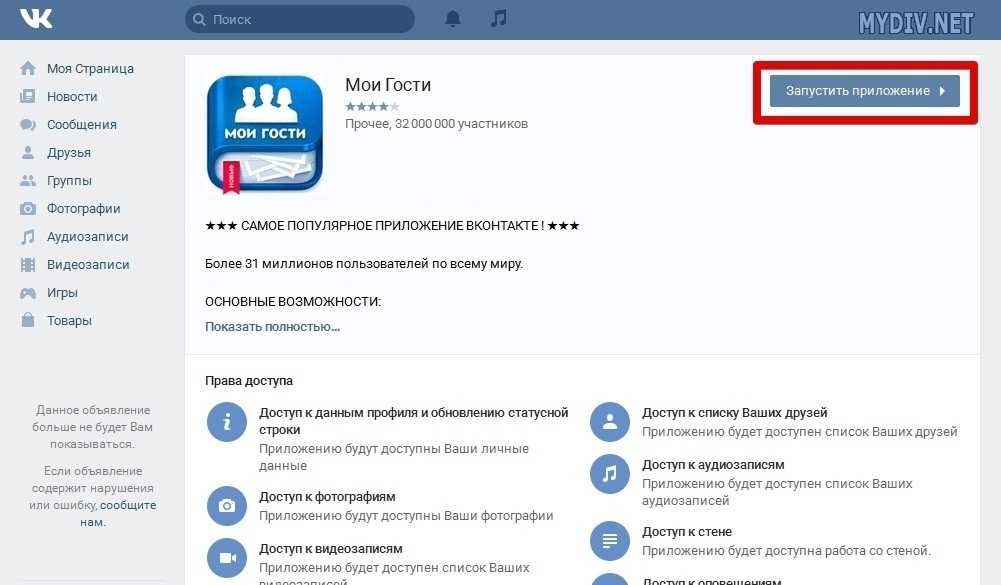Как создать мероприятие на Facebook для страницы профиля или бренда
- Вы можете создать мероприятие на Facebook независимо от того, делаете ли вы его для своего бренда или личного профиля.
- Facebook позволяет вам создать одноразовое событие или настроить событие на повторяющуюся дату или набор дат.
- Вы можете обновить информацию о мероприятии и список гостей, если произойдут какие-либо изменения.
Мероприятия Facebook могут помочь вам собрать группу друзей на день рождения или привлечь внимание к мероприятию, которое проводит ваша компания.
Пользователи Facebook могут узнавать об этих событиях через приглашения от своих друзей, участие друзей или предложения, сделанные самим веб-сайтом. События упрощают обмен информацией как о разовых программах, так и о повторяющихся.
Вот как создать мероприятие на Facebook для страницы вашего бренда или личного профиля с настольного компьютера.
1. Находясь на странице вашего бизнеса или бренда, щелкните вкладку «События» под названием вашей страницы.
Перейдите на вкладку «События». Грейс Элиза Гудвин/Инсайдер2. В разделе «Предстоящие события» нажмите «Создать новое событие» в правом верхнем углу.
Нажмите «Создать новое событие». Грейс Элиза Гудвин/Инсайдер 3.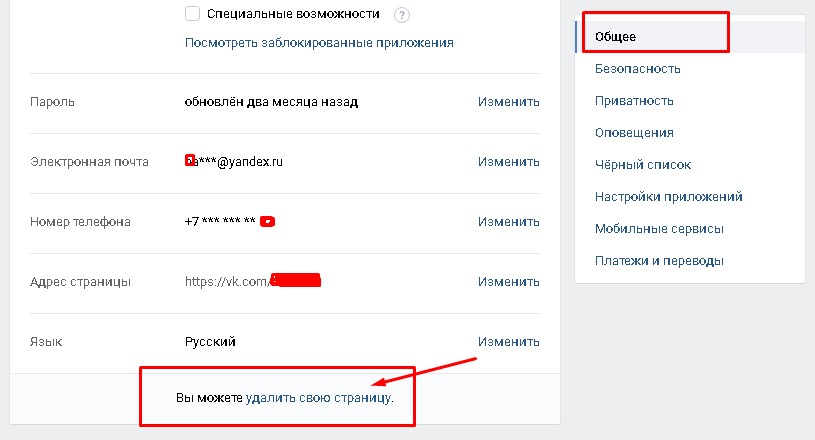 На следующем экране выберите, будет ли ваше мероприятие «Онлайн» или «Лично».
На следующем экране выберите, будет ли ваше мероприятие «Онлайн» или «Лично».4. В левой части следующего экрана введите название события, дату начала и время начала, а также дату и время окончания, если они есть. Уровень конфиденциальности будет автоматически установлен как общедоступный для деловых страниц и страниц брендов. Добавьте описание и выберите категорию из раскрывающегося списка параметров. В правой части экрана отображается предварительный просмотр того, как будет выглядеть страница мероприятия — щелкните значки в правом верхнем углу, чтобы просмотреть страницу на компьютере или в мобильном приложении. Нажмите «Далее» в левой части экрана после того, как вы ввели необходимую информацию.
Подсказка: Если вы создаете личное мероприятие, вы можете нажать «Повторяющееся мероприятие» и выбрать частоту повторяющегося мероприятия.
5. Если вы создаете мероприятие с личным присутствием, введите физическое местоположение мероприятия. Если вы создаете онлайн-мероприятие, выберите один из перечисленных вариантов местоположения: «Facebook Live», «Внешняя ссылка» или «Другое». Нажмите «Далее.»
6. На странице «Дополнительные сведения» нажмите «Загрузить обложку», чтобы добавить обложку страницы вашего мероприятия. Нажмите «Настройки мероприятия», чтобы добавить соорганизаторов, сделать список гостей видимым для всех приглашенных и выбрать административные ограничения и ограничения на публикацию.
Загрузите обложку и измените настройки мероприятия. Грейс Элиза Гудвин/Инсайдер 7.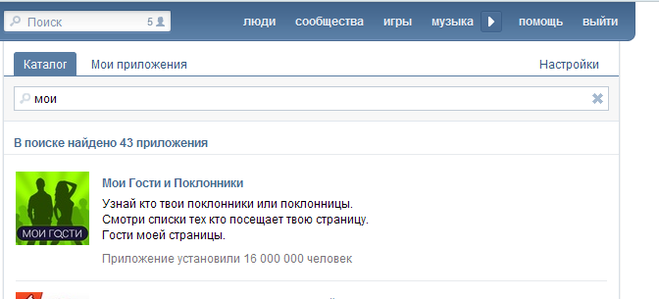
8. Перед тем, как перейти на страницу только что созданного события, всплывающее окно спросит вас, хотите ли вы «Увеличить свое событие». Когда вы продвигаете свое мероприятие, вы можете платить за таргетированную рекламу событий для определенной аудитории.
9. В правой части страницы вашего мероприятия нажмите «Поделиться мероприятием» или «Связать группу», чтобы уведомить людей о вашем публичном мероприятии. В отличие от личных мероприятий, на деловые мероприятия или мероприятия брендов нельзя приглашать определенных друзей из вашего списка друзей.
Выберите «Поделиться мероприятием» или «Связать группу», чтобы рассказать о своем мероприятии. Грейс Элиза Гудвин/Инсайдер Вы можете изменить любые настройки вашего мероприятия в любое время, нажав «Изменить» в правом верхнем углу страницы вашего мероприятия. Как создать мероприятие из личного профиля на сайте Facebook
Как создать мероприятие из личного профиля на сайте Facebook 1. Перейдите на сайт Facebook в веб-браузере и при необходимости войдите в свою учетную запись. На главной странице нажмите «События» в боковом меню слева.
Перейдите на страницу «События». Грейс Элиза Гудвин/Инсайдер 3.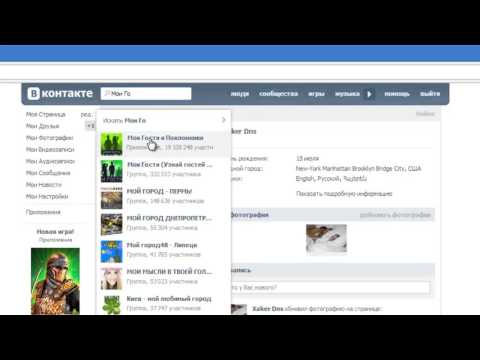 На следующем экране выберите, будет ли ваше мероприятие «Онлайн» или «Лично».
На следующем экране выберите, будет ли ваше мероприятие «Онлайн» или «Лично».
4. В левой части следующего экрана введите название события, дату и время, а также уровень конфиденциальности. В правой части экрана отображается предварительный просмотр того, как будет выглядеть страница мероприятия — щелкните значки в правом верхнем углу, чтобы просмотреть страницу на компьютере или в мобильном приложении. Нажмите «Далее» в левой части экрана после того, как вы ввели необходимую информацию.
Введите необходимую информацию слева и нажмите «Далее». Грейс Элиза Гудвин/Инсайдер 5. Если вы создаете личное мероприятие, введите физическое место проведения мероприятия.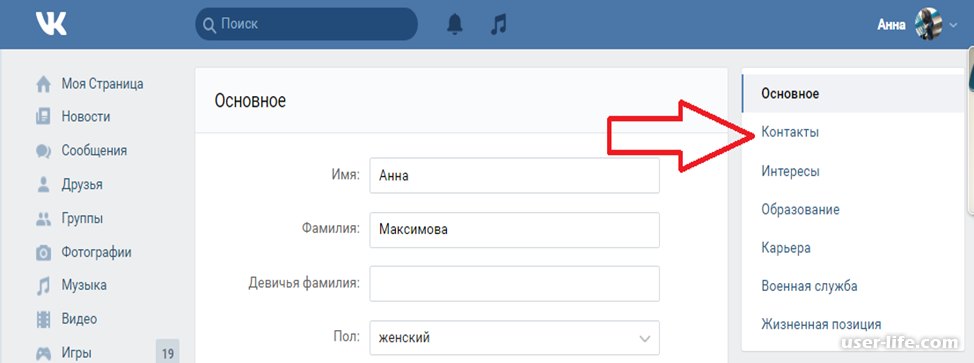 Если вы создаете онлайн-мероприятие, выберите один из перечисленных вариантов местоположения: «Messenger Rooms», «Facebook Live», «Внешняя ссылка» или «Другое». Нажмите «Далее.»
Если вы создаете онлайн-мероприятие, выберите один из перечисленных вариантов местоположения: «Messenger Rooms», «Facebook Live», «Внешняя ссылка» или «Другое». Нажмите «Далее.»
6. На следующем экране введите описание события и нажмите «Далее», когда закончите.
7. На странице «Дополнительные сведения» вы можете нажать «Загрузить обложку» или «Выбрать иллюстрацию» для обложки страницы вашего мероприятия. Нажмите «Настройки мероприятия», чтобы добавить соведущих и сделать список гостей видимым для всех приглашенных.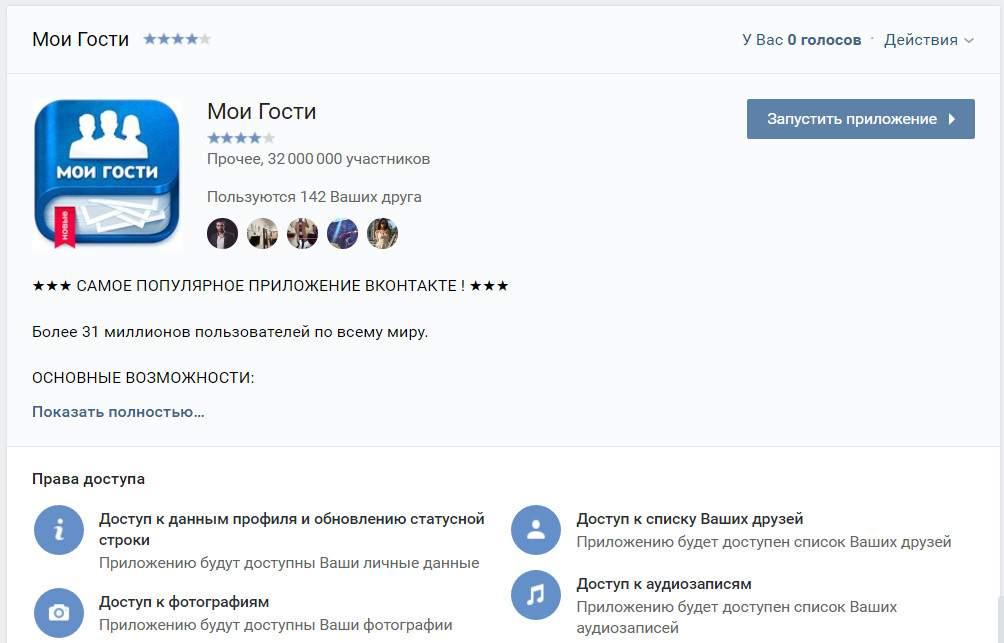
8. Когда вы закончите, нажмите «Создать событие».
9. Теперь, когда основы вашего мероприятия созданы, вы можете начать приглашать гостей. На странице мероприятия нажмите «Пригласить» в правом верхнем углу. Во всплывающем окне выберите друзей, которых хотите пригласить, и нажмите «Отправить приглашения».
Нажмите «Пригласить гостей», чтобы начать приглашать своих друзей из Facebook.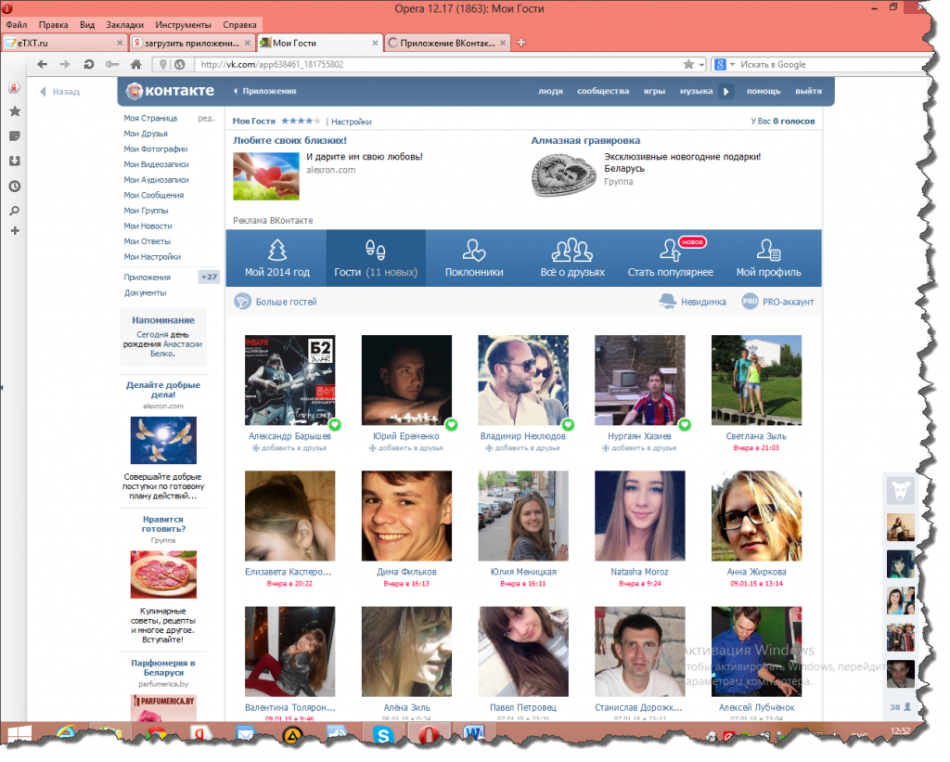
Теперь вы можете увидеть свой список гостей в правой части страницы мероприятия, включая тех, кто «придет», кто еще «может быть» и кто все были «приглашены».
После создания мероприятия вы всегда можете отредактировать эти поля. Вы также можете пригласить новых гостей или опубликовать дополнительную информацию, обновив описание или разместив сообщение на стене мероприятия.
Как создать бизнес-страницу Facebook для вашей компании, бренда или сообщества
Как добавить администратора на свою страницу Facebook и управлять ролями на странице
Как узнать, кто следит за вашим профилем или страницей в Facebook
Как изменить пароль Facebook, чтобы обеспечить безопасность вашей учетной записи
Отслеживание взаимодействия с гостями с помощью Google Analytics и Facebook Pixel — Гости — Основные понятия — Поддержка
Когда вы планируете и внедряете рекламу для своих объектов, чем больше у вас данных, тем лучше — поэтому мы все анализируем.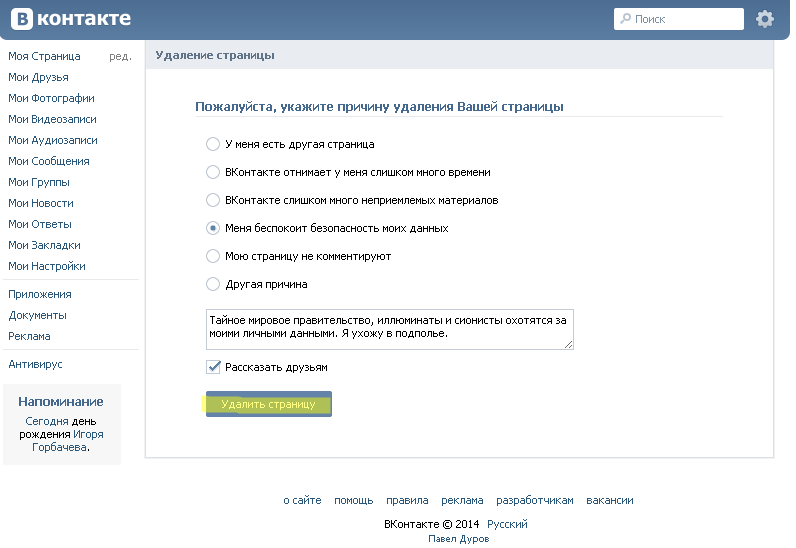
Мы интегрируем вашу учетную запись Google Analytics и/или пиксель отслеживания Facebook, чтобы обновлять вашу аналитику при каждом движении гостей в OwnerRez, будь то просмотр страницы на размещенном веб-сайте или виджете, отправка запроса, просмотр предложения и, в конечном итоге, полная конвертация в бронирование.
Если есть что-то еще, что вы хотели бы отслеживать, дайте нам знать.
Настройка для всех решений для аналитики/отслеживания выполняется в профиле вашего аккаунта в разделе «Отслеживание аналитики».
Дополнительная информация о настройке определенных инструментов:
- Google Analytics
- Пиксель отслеживания Facebook
Google Analytics
Существуют две разные версии скрипта отслеживания Google. Один называется Google Analytics 4 , а другой — Universal Analytics . Вы узнаете, какую версию используете, по префиксу идентификатора отслеживания. Если вы используете GA4, он будет начинаться с G-, а если вы используете Universal Analytics, он будет начинаться с UA-.
Обязательно следуйте инструкциям для используемой версии ниже, чтобы настроить идентификатор отслеживания в OwnerRez. Вы можете настроить Google Analytics 4 и Universal Analytics одновременно, если хотите, что будет отправлять хиты на оба трекера.
Конфигурация отслеживания Google Analytics 4
Войдите в свою учетную запись Google Analytics, чтобы получить идентификатор измерения и скопировать идентификатор отслеживания. Это будет выглядеть примерно так: G-LKJSDFHKSH . Есть пара шагов, чтобы найти его.
- Перейдите к администратору, выберите свойство и нажмите «Потоки данных»:
- Нажмите на поток данных, чтобы загрузить детали:
- Скопируйте идентификатор измерения в правом верхнем углу сведений о потоке данных. Это начнется с
Г-. - Вставьте этот идентификатор в поле «Идентификатор отслеживания Google Analytics» в разделе «Отслеживание аналитики OwnerRez», и все готово.

Конфигурация потока данных Universal Analytics
Войдите в свою учетную запись Google Analytics и скопируйте свой идентификатор отслеживания. Это будет выглядеть примерно так: UA-000000-2 Вот статья Google о поиске вашего идентификатора отслеживания, если вам нужна помощь в его отслеживании.
Вставьте этот идентификатор в поле «Идентификатор отслеживания Universal Analytics» в разделе «Отслеживание аналитики OwnerRez», и все готово.
Если вы хотите включить отслеживание электронной торговли в Google Analytics, перейдите в раздел администратора в разделе «Настройки электронной торговли» и включите его:
В настоящее время мы поддерживаем только обычное отслеживание электронной торговли, а не расширенную электронную торговлю, поэтому не включайте расширенную электронную торговлю. .
Вот статья Google о настройке отслеживания электронной торговли.
Данные Google Analytics 4 и Universal Analytics
После ввода ключа отслеживания обе версии получат одни и те же данные от OwnerRez.
Если вы используете виджеты OwnerRez на своем сайте, вы также можете включить междоменное отслеживание при встраивании виджетов.
После настройки интеграции вы увидите следующие действия в Google Analytics:
- Просмотр страниц на страницах виджетов (будь то внутри вашего веб-сайта или на отдельном хостинге), страницы принятия котировок (оформления заказа), одноразовые платежные страницы, страницы размещенных сайтов
- Виджет -> Загружается при загрузке виджета
- Виджет -> QuoteDisplayed/QuoteErrored в виджете «Забронировать сейчас», когда гость вводит информацию и отображается сводка предложения или возникает ошибка проверки, соответственно
- Виджет -> QuoteDetailExpanded на виджете бронирования, когда гость разворачивает панель сведений о котировке
- Виджет -> Событие BookingStarted при нажатии кнопки «Забронировать сейчас» в виджете «Забронировать сейчас» (со значением события общей суммы предложения)
- Виджет -> событие InquirySent при нажатии кнопки «отправить запрос» в виджете «Забронировать сейчас» (со значением события общей суммы предложения)
- Событие Quote -> BookingStarted при просмотре начальной страницы оформления заявки (со значением события общей суммы заявки)
- Бронирование -> Забронированное мероприятие при завершении бронирования (со стоимостью события в общей сумме бронирования)
- Операция электронной торговли при бронировании завершена
Facebook Tracking Pixel
Войдите в свой Facebook Ads Manager и скопируйте свой идентификатор отслеживания.